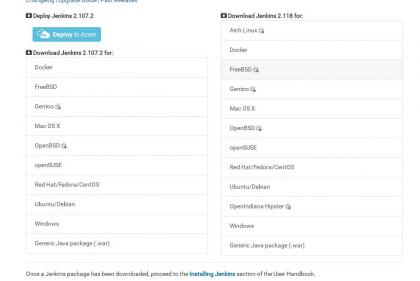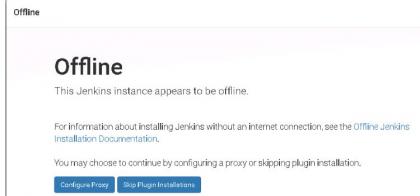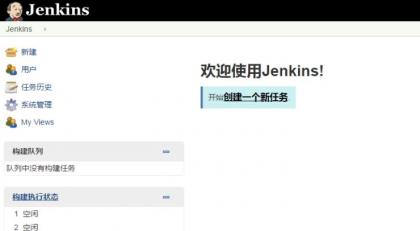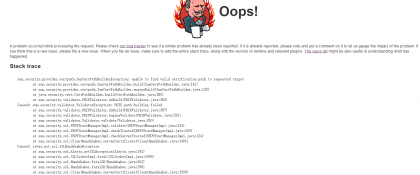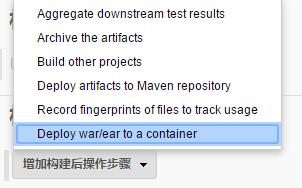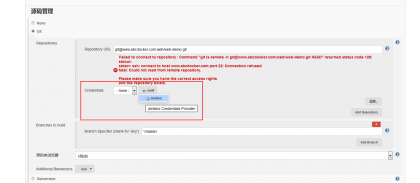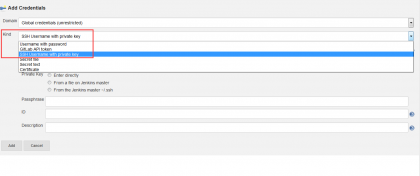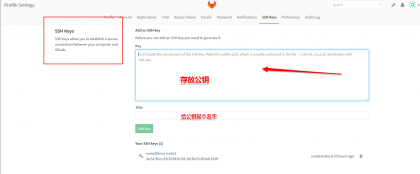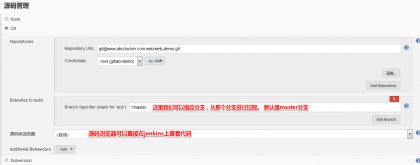下载地址https://jenkins.io/download/,仅下载war包,将下载好的jenkins.war放进tomcat/webapps目录下。
或者直接在tomcat/webapps目录下执行wget http://mirrors.jenkins-ci.org/war/latest/jenkins.war
相关配置
1 登入http://localhost:8080/jenkins,进入Jenkins初始化页面,第一次启动时间可能有点长,耐心等待。进入成功后会看到如下画面,按提示路径打开密码文件,输入密码:
默认初始访问Jenkin需要管理员密码,可以通过页面提示操作查看管理密码,查看Jenkins启动日志
cat /root/.jenkins/secrets/initialAdminPassword
输入密码,解锁后又是一长段时间等待,此后可能出现如下图所示界面:
表示无法下载Jenkins插件,可能是因为防火墙导致,而Jenkins插件的安装非常重要,建议翻墙。如无法翻墙,则选择Skip Plugin Installations跳过插件安装。进入以下页面,设置登陆用户:
设置成功后即进入Jenkins主界面:
但是安装插件时候
由于墙很高,所以需要设置
打开一个新的窗口,输入网址http://localhost:8080/pluginManager/advanced,输入网址打开后滑动到页面下方,最底下有个【升级站点】,把其中的链接改成这个http的链接 http://updates.jenkins.io/update-center.json
然后在服务列表中关闭jenkins,再启动,可选插件里面就不是空的了,就有了各种插件,可以下载自己需要的插件了
进入“管理插件”模块安装必需的插件
配置系统设置
添加编码全局属性:
增加系统管理员邮件地址,其他的可用默认配置,保存后退出。
添加全局工具配置Global ToolConfiguration
配置JDK,不采用自动安装:
配置Maven Gradle,可以自动安装,与jdk方法一样
以上即为需要设置的系统配置。
管理插件:安装插件:Clone Workspace SCM Plug-in、CVS Plug-in、Gradle plugin、Maven Integration plugin、SSH Slaves plugin、Subversion Plug-in、Translation Assistance plugin、Deploy to container Plugin、git
安装成功后,在新建项目的构建后操作中,就会出现一个 Deploy war/ear to a container 的选项
配置连接gitlab
我们添加一个认证
选择一下认证方式(我们可以在系统管理-->Configure Credentials)里面进行设置
#提示:gitlab有一个key,是我们用来做仓库的key。拥有的权限是read-only 不会请看本文
公钥我们需要在服务器上查看。我们设置完成后测试git是否可以拉去
刚刚返回刚刚的区域,继续配置
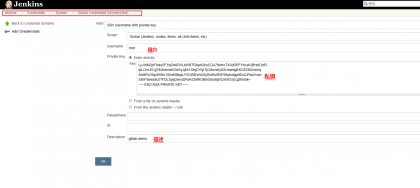
现在我们复制git的url 就不会出现验证提示
我们现在就添加了一个git仓库,现在保存就可以了! 保存完毕后,我们选择立即构建
 电光石火-穿越时空
电光石火-穿越时空